
Nexus 7에 문제가 있습니까? 성능 저하 및 터치 스크린 반응 문제부터 전원이 켜지지 않는 태블릿 및 화면 분리에 이르기까지 몇 가지 문제가 발생하여 모두 해결되었습니다.
이러한 문제 중 일부는 일반적이지 않거나 최신 하드웨어 또는 소프트웨어 업데이트로 해결 될 수 있지만 모두 문제가 발생했습니다. 여기에 솔루션을 모아 놓았으므로 포럼 게시물을 자세히 살펴볼 필요가 없습니다.
Android 4.2로 업그레이드 한 후 성능 저하
Android 4.2 업그레이드로 인해 Nexus 7 중 하나의 성능이 크게 저하되어 앱 열기, 화면 스 와이프, 웹 페이지로드 등 모든 것이 더 오래 걸립니다.
왜 이런 일이 발생했는지는 확실하지 않습니다. 일부 소문에 따르면 문제의 Nexus 7이 루팅 되었기 때문일 수 있습니다.하지만 간단한 수정이있었습니다. 공장 초기화를 수행하면 Nexus 7이 다시 공장 상태로 설정되고 루팅되고 동일한 앱이 설치된 후에도 성능 문제가 해결되었습니다.
공장 초기화를 수행하려면 설정 화면을 열고 백업 및 초기화를 탭한 다음 공장 초기화를 탭합니다.
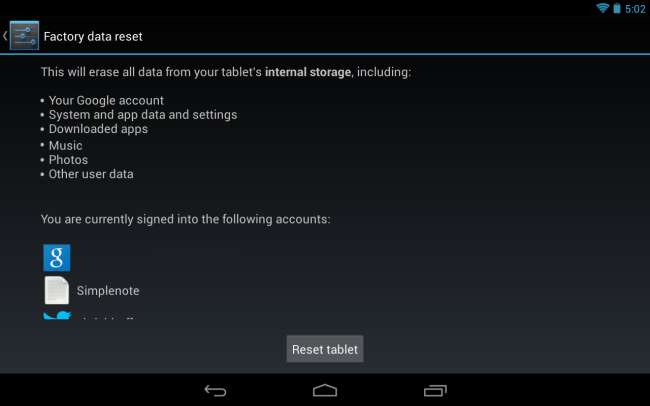
터치 스크린 응답 성 문제
한때 Nexus 7에 결함이있는 터치 센서가있는 것처럼 보였습니다. 화면을 터치하면 (예 : 웹 페이지를 위아래로 스크롤 할 때) Nexus 7이 터치 입력에 응답하지 않습니다. 터치 센서가 완전히 손상되지는 않았습니다. 스 와이프 할 때 Nexus 7은 종종 스 와이프의 전반부를 감지하지만 두 번째는 감지하지 않습니다.
이 문제의 원인은 사전 설치된 앱인 Google 세상보기가 백그라운드에서 자동으로 동기화되기 때문입니다. 이를 방지하려면 Currents 앱을 열고 메뉴 버튼을 탭한 다음 설정을 탭하고 백그라운드 동기화 활성화 옵션을 선택 취소합니다.
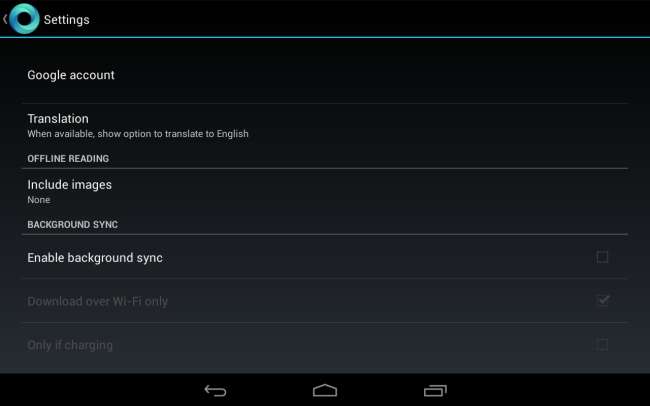
성능 문제가 전혀없는 경우 Google 세상보기가 백그라운드에서 동기화되지 않는지 확인하세요. 또한 다른 앱이 백그라운드에서 지속적으로 데이터를 동기화하지 않는지 확인해야합니다.
태블릿이 켜지지 않거나 충전되지 않음
Nexus 7이 완전히 멈춘 것처럼 보이고 전원이 켜지지 않거나 충전되지 않는 경우 가장 확실한 해결 방법은 배터리를 뽑았다가 다시 삽입하는 것입니다. 하지만 Nexus 7에는 사용자가 수리 할 수있는 배터리가 없습니다.
배터리를 당기는 대신 전원 버튼을 30 초 동안 똑바로 누릅니다. 이미 전원 버튼을 길게 눌러 보았을 수도 있지만 30 초 동안 길게 누르기 전까지는 결과가 표시되지 않습니다. 이 프로세스는 켜기 또는 충전을 거부하는 Nexus 7을 수정했습니다.

화면 분리
이 문제가 얼마나 흔한 지 잘 모르겠습니다. 품질 관리가 개선되고 최신 Nexus 7에서 화면 분리가 더 이상 문제가되지 않기를 바랍니다.하지만 화면 분리 문제가 발생한 Nexus 7이 몇 개있었습니다. (기기에 화면 분리 문제가 있는지 확실하지 않으신가요? 왼쪽 상단을 누르세요. 스펀지 느낌과 삐걱 거리는 소리가 나면 화면이 기기에서 분리 된 것입니다. 단단해야합니다.)
이것은 기술적으로 보증을 무효화 할 수있는 일종의 수정입니다. 이 문제가있는 경우 Google에서 교체를받는 방법에 대해 알아볼 수 있습니다.
즉,이 문제를 직접 해결할 수 있습니다. 이 문제를 Google로 검색하면 모든 종류의 잠재적 인 해결책을 찾을 수 있습니다. 여러 가지를 시도한 결과 최상의 솔루션은 자체 와셔를 만들고 삽입하는 것입니다. 이렇게하면 일부 나사가 완전히 들어가 화면을 누르는 것을 방지 할 수 있습니다. (이것은 Asus가 너무 긴 나사를 사용했음을 의미 할 수 있습니다 – 죄송합니다!)
이 사진과 함께하는 단계별 방법 XDA Developers는 훌륭하며 프로세스를 안내합니다. Nexus 7은 쉽게 제거 할 수 있습니다. 기타 선택이나 충분히 강한 미리보기 이미지를 사용하면됩니다.

화면 깜박임
Nexus 7의 화면은 어두운 곳에서 깜박일 수 있으며 대부분 흰색 화면을 볼 때 가장 두드러집니다. 예를 들어 Google.com을 연 상태에서 밝기가 10 %이면 깜박임이 표시 될 수 있습니다. 이것은 Wi-Fi와 관련된 것으로 보입니다. 일부 사람들은 태블릿의 무선 신호가 약할 때 더 자주 발생한다고보고했습니다.
깜박임이 발생하는 경우 시도 할 수있는 몇 가지 해결 방법이 있습니다. 디스플레이 밝기를 더 높게 설정하고 자동 밝기를 비활성화하는 것이 하나의 트릭이지만 저조도 조건에서 배터리 수명이 단축됩니다.
그러나 많은 사람들이 Wi-Fi 최적화를 비활성화하면 깜박임이 제거된다고보고했습니다. 이렇게하려면 설정 화면을 열고 Wi-Fi를 탭하고 메뉴 버튼을 탭한 다음 고급을 탭하고 Wi-Fi 최적화를 선택 취소합니다. 물론 이것은 배터리 수명에도 영향을 미칩니다.
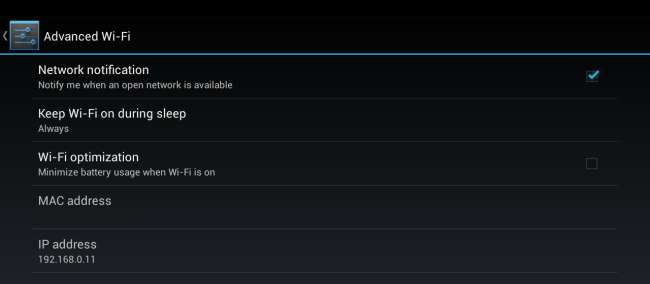
비디오 시청 후 색이 바래 짐
Nexus 7은 'NVIDIA PRISM 디스플레이 기술'을 사용하여 동영상을 시청하는 동안 백라이트를 줄이고 대비 및 색상 상황을 높입니다. 이렇게하면 백라이트가 완전히 폭발 할 필요가 없기 때문에 전력이 절약되지만 문제가 있습니다. 비디오를 시청 한 후에도 화면의 모든 항목이 여전히 과도하게 채도가 "바래 진"것처럼 보이는 색상으로 나타날 수 있습니다. NVIDIA PRISM은 비디오 시청을 마친 후 자동으로 기본 색상 설정을 복원해야하지만 항상 그런 것은 아닙니다.
이 문제를 일시적으로 해결하려면 전원 버튼을 눌러 디스플레이를 끈 다음 전원 버튼을 다시 눌러 다시 켜십시오. 다음 비디오 시청이 끝날 때까지 문제가 해결됩니다.
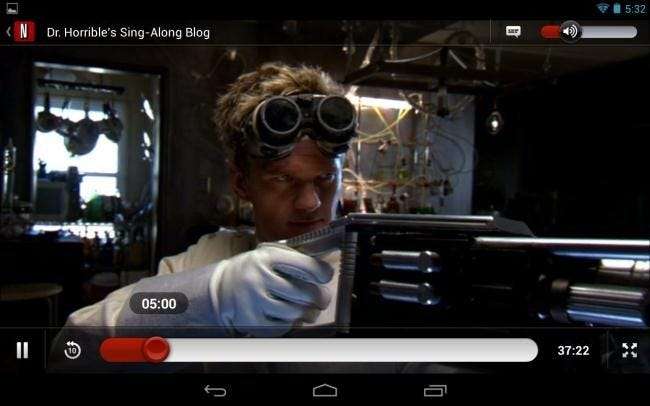
이 문제를 영구적으로 해결하려면 NVIDIA PRISM을 비활성화 할 수 있습니다.이 경우 비디오를 보는 동안 배터리 수명이 줄어 듭니다. 이를 수행 할 수있는 여러 가지 방법이 있으며 모두 루트 액세스 . 당신은 찾을 수 있습니다 명령 또는 일부 스크립트를 수동으로 실행하여 수정하는 방법 XDA 개발자에서. 또한 유료 NVidia Tegra PRISM 토글 앱 Google Play에서.
Nexus 7에 다른 문제가 있었나요? 댓글에서 찾은 수정 사항과 수정 사항을 자유롭게 공유하세요.
다른 소프트웨어 문제가있는 경우 시도해보십시오. 안전 모드 사용 또는 공장 초기화 수행 .
Android 로봇은 Google에서 만들고 공유 한 저작물에서 복제 또는 수정되며 Creative Commons 3.0 Attribution License에 설명 된 조건에 따라 사용됩니다.







